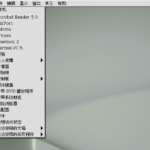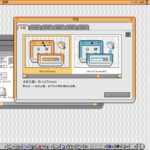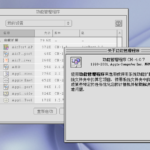许多朋友都应该听说过「目标磁盘模式」,这个功能允许PowerBook或者MacBook通过火线或雷电连接到别的Mac上去,然后挂载为硬盘,提供了额外的一种数据交换途径,尤其是在电脑无法启动时可以紧急备份数据。这一功能起源于「PowerBook SCSI 磁盘模式」,这一功能允许PowerBook作为其他Macintosh的一个外置SCSI磁盘,实现相同的功能。在PowerBook本身年代久远,难以方便和高速地交换数据时,这个功能可以拯救世界,所以对它进行了解十分必要。
兼容性
PowerBook SCSI 磁盘模式允许PowerBook作为其他Macintosh的一个外置SCSI磁盘。这一功能自PowerBook 100系列推出之始就存在,只有几款最早期的,定位最低端的PowerBook(以及一切桌面Macintosh)不支持这个功能,它们分别是:
- PowerBook 140系列
- PowerBook 150
- PowerBook 170
确认PowerBook支持这个功能之后,我们还需要一台其他的Macintosh,这台Macintosh可以是桌面Macintosh,也可以是Macintosh PowerBook。如上所述,它们也必须具有SCSI功能。
接口与适配器
显而易见,PowerBook SCSI 磁盘模式这一功能是通过把PowerBook和一台其他Macintosh通过SCSI总线连接起来而实现的,所以有必要了解相关的接口、适配器和线缆知识。在具有SCSI的PowerBook上,PowerBook上的SCSI接口叫做HDI30,这是一个30pin的方形接口。苹果专为这个接口提供了两种不同的适配器:PowerBook SCSI 磁盘模式适配器(Disk Cable),PowerBook SCSI 系统适配器(System Cable)。
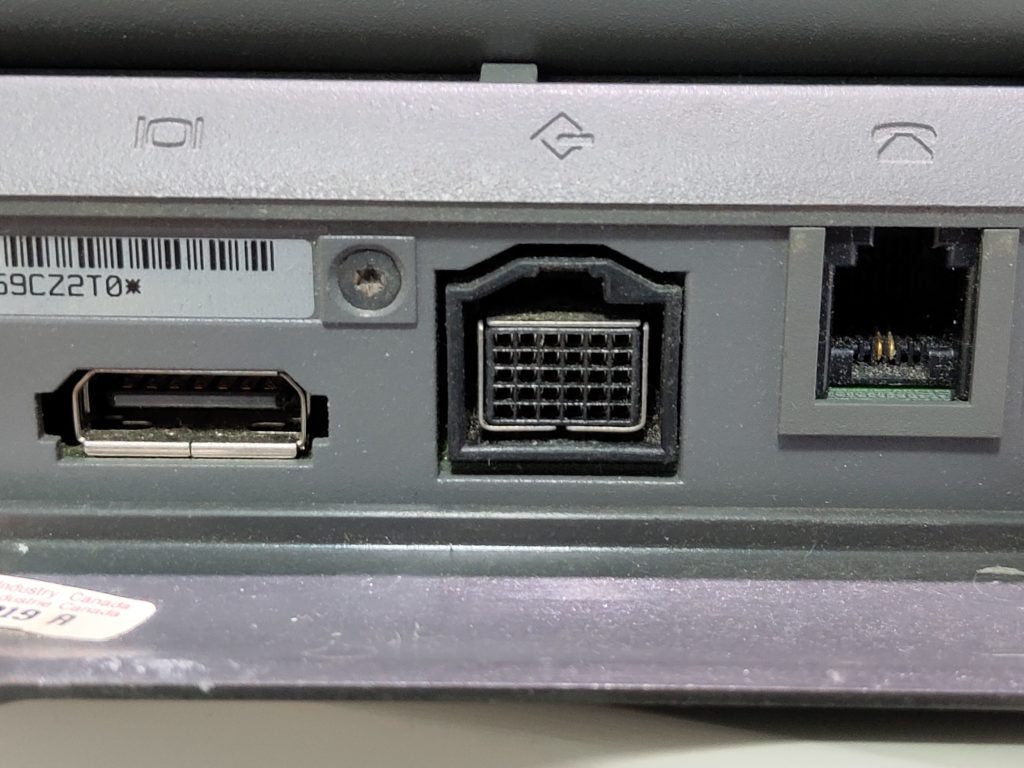
SCSI磁盘模式是基于专用的适配器的,苹果称之为PowerBook SCSI 磁盘模式适配器,专用于PowerBook的HDI30 SCSI端口。这意味着你不能直接找一个寻常的SCSI线缆,你需要先找到PowerBook SCSI 磁盘模式适配器这一部件才行。PowerBook SCSI 磁盘模式适配器专用于PowerBook SCSI 磁盘模式,不能用来连接其他SCSI设备,PowerBook在启动时检测到这一适配器后就会自动进入PowerBook SCSI 磁盘模式。我的PowerBook SCSI 磁盘模式适配器是ZephRay在去年6月赠送给我的,在此笔者表示感谢。

PowerBook SCSI 系统适配器也专用于PowerBook的HDI30 SCSI端口,用于将PowerBook和其他SCSI设备连接起来(包括进入PowerBook SCSI 磁盘模式的PowerBook电脑)。

区分这两种适配器十分简单。PowerBook SCSI 磁盘模式适配器(用于PowerBook SCSI 磁盘模式)一端有30pin,而另一端则是50pin的SCSI母头;PowerBook SCSI 系统适配器(用于连接其他SCSI设备)一端有29pin,而另一端则是50pin的SCSI公头,并且总体显得更长。


笔者在本文中将使用最简单的方式,在需要使用这一功能的一台PowerBook上插入PowerBook SCSI 磁盘模式适配器,然后直接与使用PowerBook SCSI 系统适配器的另一台PowerBook连接起来。如果你的主机Macintosh使用的是不同规格的SCSI接口,你将除了需要PowerBook SCSI 磁盘模式适配器之外,还需要适当地转接,以适应你的主机Macintosh上使用的SCSI接口规格。
确认PowerBook上的设置
进入PowerBook SCSI 磁盘模式的PowerBook不能打开「密码保护」。这一功能可以在「系统文件夹」——「控制板」——「密码保护」控制板下进行设置并关闭。
如果PowerBook的磁盘名与Macintosh主机上的任一个磁盘名相同,笔者建议修改PowerBook上的磁盘名,例如烂大街的默认磁盘名「Macintosh HD」。
确认SCSI链
如果PowerBook是Macintosh主机的外置SCSI接口上的唯一一个SCSI设备,一般可以略过这一段。但如果主机Macintosh的SCSI链里还将添加更多的第三方SCSI设备,SCSI链上的ID设置则至关重要。
Macintosh主机的每个SCSI设备(包括它本身的控制器)都应确保有0到7之间的唯一的一个ID号,例如进入PowerBook SCSI 磁盘模式的PowerBook。这决定主机Macintosh能否正确地使用SCSI设备,以及能否正常启动。对于Macintosh来说,内部SCSI设备一般具有以下ID号,其余的第三方SCSI设备,以及PowerBook都不要与它们冲突。
- 硬盘(保留),0
- 光盘驱动器,3
- Zip磁盘驱动器,5
- Macintosh计算机(保留),7
PowerBook的SCSI ID设置可以在PowerBook的「系统文件夹」——「控制板」——「PowerBook SCSI 磁盘模式」控制板下进行设置,可以在ID1-6之间做出选择。默认设置为ID 2。
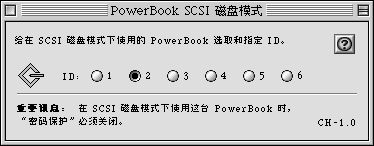
有些计算机具有两条独立的SCSI链,每条链具有各自独立的ID号;而有些计算机配有ATA或IDE硬盘驱动器,它们则没有SCSI ID号(例如PowerBook 190和PowerBook 5300之后的PowerBook)。具体配置需要依照主机Macintosh和其他第三方SCSI设备的状态来进行,可以参考「苹果系统概述」内的「设备」选项内的相关信息。除此之外,某些第三方SCSI设备还需要额外地使用终端器,这则需要参考它们的说明书。
将Macintosh主机关机,正确设置SCSI ID和终端器之后,将SCSI设备都连接好,包括已经安装好PowerBook SCSI 磁盘模式适配器的PowerBook,并确保这些SCSI设备都已关闭。

进入和使用PowerBook SCSI 磁盘模式
将安装好PowerBook SCSI 磁盘模式适配器的PowerBook启动(如果有,其他SCSI设备都应启动)。PowerBook的屏幕会变白并闪烁,显示一个左右移动的方块形SCSI标志以及设置的ID号。这意味着PowerBook SCSI 磁盘模式已经正确启动。然后启动Macintosh主机,如果一切正常,所有SCSI设备都应该正常运行,包括PowerBook。你将会看到PowerBook的磁盘出现在Macintosh主机的桌面上。在读取进入PowerBook SCSI 磁盘模式的PowerBook的磁盘时,PowerBook屏幕上显示的SCSI标志将出现带有动画的箭头。

选中PowerBook的磁盘,按下cmd和I,可以看到它的连接方式是基于SCSI的,Finder也将一并给出ID号。除此之外,「苹果系统概述」内的「设备」选项也将给出相关信息。此时我们就把这个PowerBook的磁盘当做外置SCSI磁盘,进行文件的拷贝等其他操作了。SCSI的速度相当快且稳定,比软驱更加方便,比局域网络快10倍。
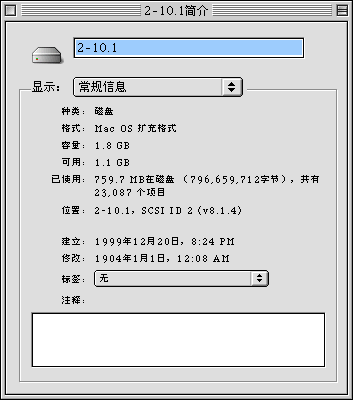
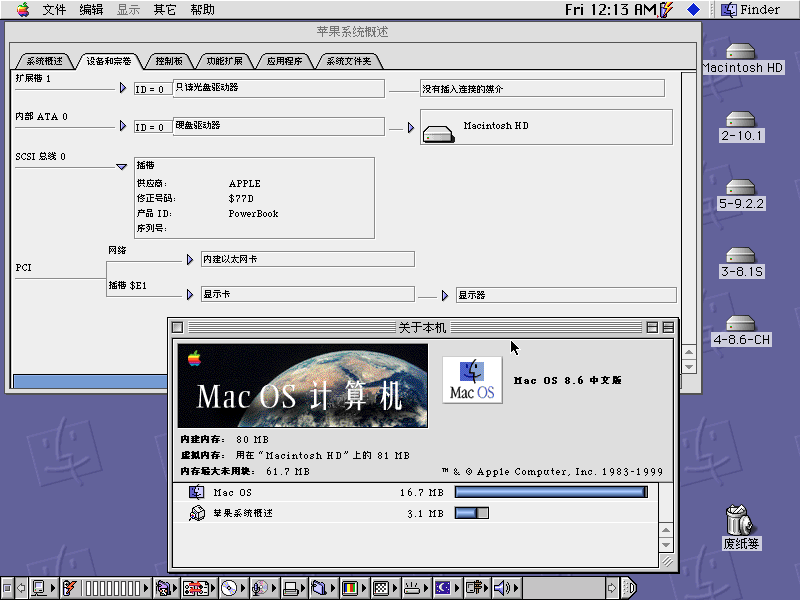
要退出这一模式,确保先关闭Macintosh主机,然后再按下PowerBook的电源按钮来关闭PowerBook(如果有,则还应关闭其他任何SCSI设备)。
疑难解答
- 进入PowerBook SCSI 磁盘模式的PowerBook在开机时不显示SCSI标志,而是直接进入系统:此时需要确认适配器。SCSI磁盘模式是基于专用的适配器的,苹果称之为PowerBook SCSI 磁盘模式适配器。PowerBook在启动时检测到这一适配器后就会自动进入PowerBook SCSI 磁盘模式。同时还请确认兼容性,前文所述的几款PowerBook以及一切桌面Macintosh不支持这一功能。桌面Macintosh直接连接到其他Macintosh时,可能烧毁这些机型的主板或造成其他严重后果。所以不要尝试。
- Macintosh主机没有从它的内置硬盘启动,而是从进入PowerBook SCSI 磁盘模式的PowerBook的硬盘启动了:此时需要修改PowerBook的磁盘名称,并重新设置Macintosh主机的启动磁盘。这种情况一般出现在PowerBook的磁盘名称与Macintosh主机的启动磁盘名重名的情况下。Macintosh主机支持从进入PowerBook SCSI 磁盘模式的PowerBook的硬盘启动。PowerBook修改磁盘名称后,Macintosh主机应打开「系统文件夹」——「控制板」——「启动磁盘」控制板重新选择启动磁盘。
- Macintosh主机打开PowerBook的磁盘后,只有一个名为「我的文件去哪儿了?」的SimpleText文件:这意味着Macintosh主机不能读取PowerBook上的HFS+格式的磁盘。Macintosh需要升级到8.1或更高版本的Mac OS。
- Macintosh主机不能挂上PowerBook的磁盘,「苹果系统概述」内提示为无磁盘、乱码、空白或完全不能检测到PowerBook:这意味着适配器存在故障,接口存在故障,或更坏的情况下则是Macintosh存在故障。应该重新插拔适配器和线缆后再试,并检查PowerBook的设置和SCSI链的设置正确。